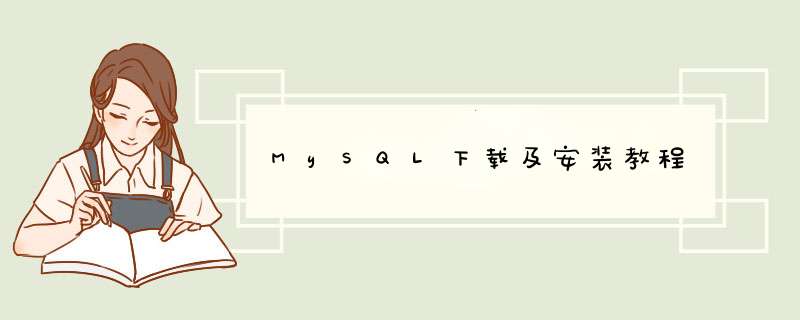
MySQL是一个跨平台开源的关系型数据库管理系统,多用于中小型网站或系统的开发。软件开发使用数据库技术可以方便实现数据的共享,减少数据的冗余,也方便统一对数据进行 *** 作和控制。MySQL相对于Oracle、DB2等大型数据库具有体积小、速度快、成本低的特点,这些特性使得MySQL在开源世界大受欢迎。下面我带领大家去学习mySQL的下载及安装。
工具/材料Windows *** 作系统
MySQL有两个不同的版本, MySQL Community Server 是免费的社区版,MySQL Enterprice Server是企业版服务器,该版本需要付费,官方会提供技术支持。小型的软件开发或者自己学习使用,我们下载免费的社区版即可。我们在搜狗搜索框中输入mysql官网,进入到如下的页面,点击DOWNLOADS-->Community。
我们在跳转的页面选择MySQL Community Downloads下方的DOWNLOAD按钮,选择Windows版本的安装包,我们选择MSI格式的安装包,点击Go to Download按钮,如下图所示。安装包只能选择32位的,即便本机是64位的 *** 作系统也没有关系,图中有两个安装版本,第一个版本在线安装,第二个下载的版本离线安装。我们在安装的过程中不需要登录,选择No thanks, just start my download。
安装包下载完成后,我们点击右键进行安装,安装过程中License Agreement选择I accept the licence terms。安装类型选择Server only,执行过程如下图所示。
安装过程中,我们可以看到默认端口号是3306,接下来我们需要输入密码,密码不要设置太弱。安装过程中我们勾选开机自启动,如下图所示。执行安装我们选择Execute,然后便是开始等待安装即可。
安装完成后,我们找到本机的MySQL的客户端工具,这是一个命令行工具,可以执行sql命令,但不能用于复杂的开发工作,使用这个工具可以帮我们快速入门mysql数据库。
我们打开这个客户端软件,输入完密码后,便可以看到光标处的mysql>, 输入show databases可以看到默认的数据库有哪些。其他的sql命令也很多,我们便不再一一列举了。
特别提示安装过程中可能会提示Microsoft Visual C++ 2015 没有安装之类的,我们在线等待安装完成即可,这个时间可能有点久,请耐心等待。
1、首先要下载好安装包mysql5.msi,双击“mysql5.msi”,进入MySQL安装界面2、选择安装类型,注意下图中选择“Custom”(自定义)选项,这样才能修改安装目录。
3、选择安装目录:程序默认安装到系统盘,在安装选项中选中“MySQL Server”,点击“Browse...”修改MySQL的安装目录。注意不要选择系统盘下的任何目录,以免相关数据库因为 *** 作系统的故障而产生灾难性后果(如数据文件丢失)
4、点击“浏览”修改MySQL安装目录为“d:\muse\install\mysql”
5、MySQL默认数据目录安装到系统盘,在安装选项中选中“Server data files”,点击“Browse…”修改MySQL的数据安装目录。注意不要选择系统盘下的任何目录,以免相关数据库因为 *** 作系统的故障而产生灾难性后果(如数据文件丢失)
6、修改MySQL的数据安装目录,数据安装目录与mysql同一级目录,文件夹名称mysqldata
7、点击“Next”
8、点击“Install”开始安装
9、下面两步没有特殊选项,直接点击“Next”继续安装
10、选择“Detailed Configuration”项,点击“Next”
注意,下面要选择“Server Machine”, 点击“Next”
11、选择“Multifunctional Database”,点击“Next”继续
12、InnoDB Tablespace Setting选择Installation Path,点击“Next”继续
13、设置同时连接到MySQL服务器的连接数,注意,下面要选择“Manual Setting”项,并选择“Concurrent connections”为“1000”, 点击“Next”
14、设置服务端口,默认为“3306”, 点击“Next”
15、选择默认字符集,下面选择“Manual Selected Default Character Set /Collation”项,并选择默认字符集为“utf8”, 点击“Next”
16、安装MySQL为Windows *** 作系统的服务,“Service Name”(服务名称)项选择“MySQL”,并勾选“Launch the MySQL Server automatically”( *** 作系统启动时自动启动MySQL服务),点击“Next”
17、设置MySQL管理员root的密码,下面设置为“12345678”为例,点击“Next”
18、点击“Execute”,开始执行配置
19、点击“Finish”完成配置
欢迎分享,转载请注明来源:内存溢出

 微信扫一扫
微信扫一扫
 支付宝扫一扫
支付宝扫一扫
评论列表(0条)